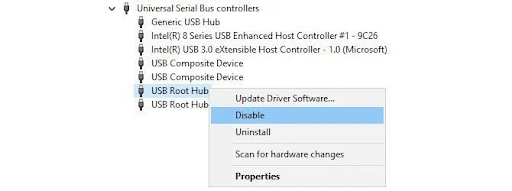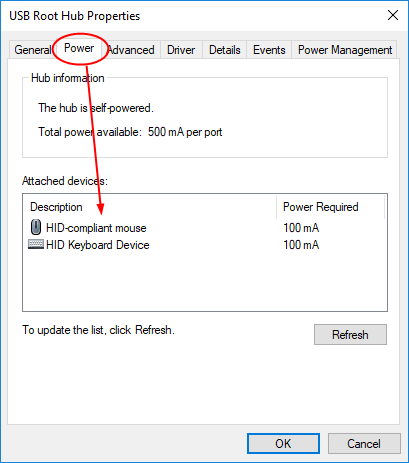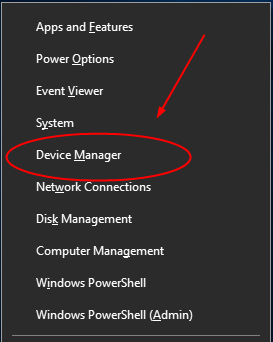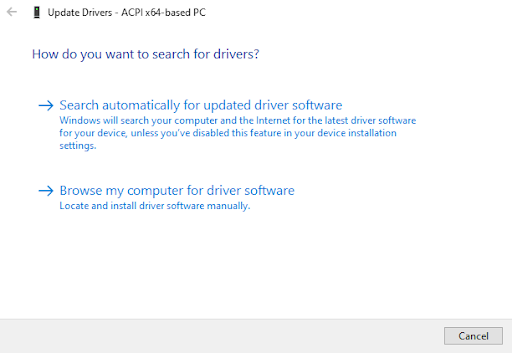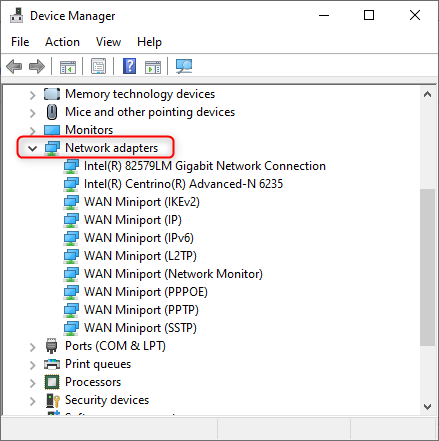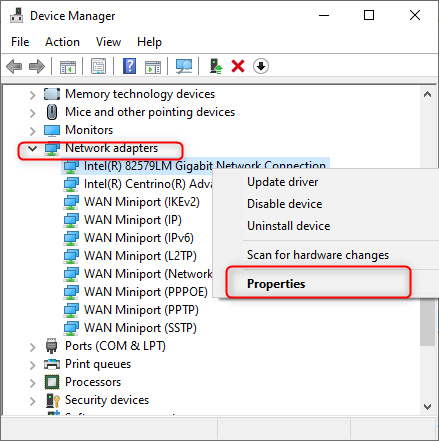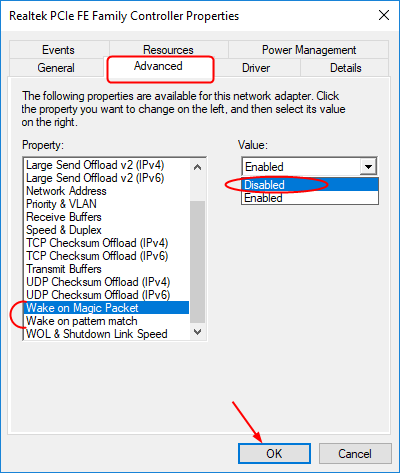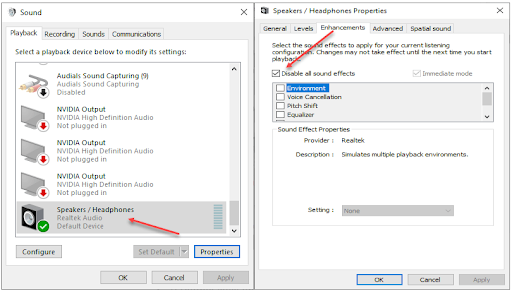Oletko kohdannut ohjelman nimeltä nimeltä Järjestelmän keskeytykset ”Laitteenhallinnassasi? Osoittaako se prosessorin korkeaa käyttöä järjestelmässäsi? Monet Windows-käyttäjät ovat ilmoittaneet kohtaaneensa järjestelmä keskeyttää korkean suorittimen käytön .
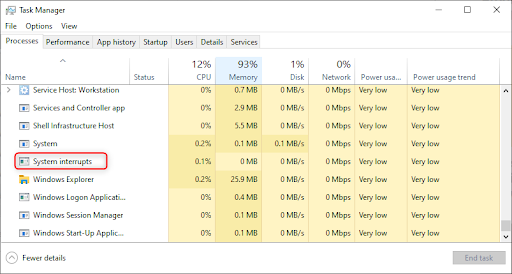
Tässä oppaassa autamme sinua ymmärtämään, mikä on järjestelmän keskeytys ja kuinka korjata järjestelmä keskeyttää korkean suorittimen käytön Windows 10: ssä.
Mitä järjestelmän keskeytykset ovat?
Järjestelmän keskeytykset viittaavat paikkamerkkiin, jota käytetään järjestelmään kaikkien laitteistojen käyttämät resurssit keskeyttää tapahtuu tietokoneellasi. Järjestelmän keskeytys on myös yksi ohjelmista, jotka näytetään, kun avaat Windowsin Tehtävienhallinnan. Lisäksi se on Windowsin taustankäsittelyohjelma, jota et ehkä edes huomaa.

Järjestelmän keskeytykset on välttämätön Windows-käyttöjärjestelmän ohjelmakomponentti, joka hallitsee Windows-käyttöjärjestelmän (järjestelmän) ja tietokoneen laitteiston välistä viestintää.
Järjestelmän keskeytykset toimivat kuten keskusyksikön hälytysjärjestelmä (hälytyshälytys). Se hälyttää tai muistuttaa keskusyksikköä kaikista ensisijaisista tilanteista, jotka tarvitsevat suorittimen huomion. Sitten CPU pysäyttää tai keskeyttää välittömän tehtävänsä ja tallentaa sen huolehtimaan tuosta tärkeästä tehtävästä palatakseen toiseen tehtävään vasta kun tärkeä tehtävä on valmis.
Tämä tarkoittaa sitä, että vaikka järjestelmän keskeytykset näyttävät olevan PC-prosessi, se ei ole. Jos järjestelmän keskeytykset kuluttavat jopa 10% ja suorittimen yläpuolella, joudut ehkä joutumaan kiinnittämään siihen huomiota, koska tämä on osoitus siitä, että jossain on laitteistovirhe.

Katkaiseeko järjestelmä viruksen?
Ei. Järjestelmän keskeytykset eivät ole viruksia. Se on virallinen ja välttämätön Windows-komponentti, joka koordinoi Windows-järjestelmää ja tietokonelaitteistoa.
Normaalisti järjestelmän keskeytysprosessin ei tulisi käyttää liikaa tietokoneen suorittimen tehoa. Jotkut käyttäjät ovat kuitenkin ilmoittaneet, että joissakin tapauksissa suorittimen keskeytysten käyttö on korkea, mikä saa heidät ajattelemaan, että se on virus.
Lisäksi, koska järjestelmän keskeytys ei ole varsinainen prosessi eikä se liity mihinkään käynnissä oleviin .exe- tai .dll-tiedostoihin. Mikään haittaohjelma tai virus ei voi kaapata sitä suoraan.
Mutta voi silti olla mahdollista, että haittaohjelma tai tietty virus häiritsee tiettyä laiteohjainta, joka vaikuttaa järjestelmän keskeytyksiin.
Kuinka korjata järjestelmän keskeytykset korkean suorittimen avulla Windows 10: ssä
Järjestelmäkeskeytysten aiheuttama tasainen korkea suorittimen käyttö (vähintään 10%) on yleensä osoitus siitä, että laiteohjain toimii virheellisesti tai laitteistossa itsessään on ongelma. Onneksi tämä voidaan korjata.
Alustavat kiertotavat
Ennen kuin jatkat järjestelmän keskeytysten korjaamiseen, voit kokeilla joitain ei-teknisiä kiertotapoja, jotka voivat myös auttaa sinua korjaamaan ongelman.
- Tietokoneesi uudelleenkäynnistys: monet käyttäjät ovat ilmoittaneet, että tietokoneen uudelleenkäynnistys auttoi heitä korjaamaan järjestelmän keskeytysongelman.
- Skannaa tietokoneesi laatuinen virustentorjunta- tai haittaohjelmien poisto-ohjelmisto poistaaksesi haittaohjelmat tai virukset, jotka saattavat häiritä laitteistoa ja aiheuttaa ongelman.
- Irrota kaikki kytketyt ulkoiset laitteet tai poista ne käytöstä: monet ulkoiset kiintolevyt, kuten USB, voivat aiheuttaa paljon keskeytyksiä prosessorille. Näiden ulkoisten laitteiden poistaminen käytöstä voi auttaa selvittämään ongelman.
Jos nämä ratkaisut eivät toimi, siirry seuraaviin tehokkaisiin korjauksiin, jotka ovat auttaneet monia muita käyttäjiä korjaamaan järjestelmän keskeytykset tietokoneessa.
Korjaus nro 1: Poista USB-juurikeskittimet käytöstä
Poista USB-juurikeskittimet käytöstä estämällä ulkoinen laitteisto keskeyttämästä prosessoria:
- Paina Wins Key + S avataksesi Windows-haun ja kirjoita laitehallinta.
- Napsauta Laitehallinta
- Etsi Laitehallinnasta merkintä Universal Serial Bus Controllers.
- Etsi USB Root Hub -merkinnät
- Napsauta hiiren kakkospainikkeella kutakin USB-juurikeskittymää> valitse Poista laite käytöstä (paitsi kerran hiirelle ja näppäimistölle).
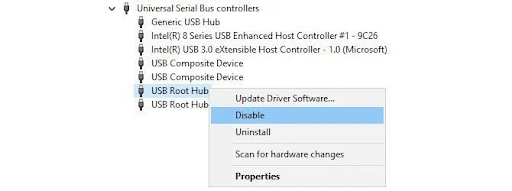
Huomaa: on tärkeää tarkistaa, mikä USB Root Hub on hiirellesi ja näppäimistölle. Tehdä tämä,
- Napsauta hiiren kakkospainikkeella USB-juurikeskusta> valitse Ominaisuudet.
- Siirry virtavälilehteen> katso liitetyt laitteet.
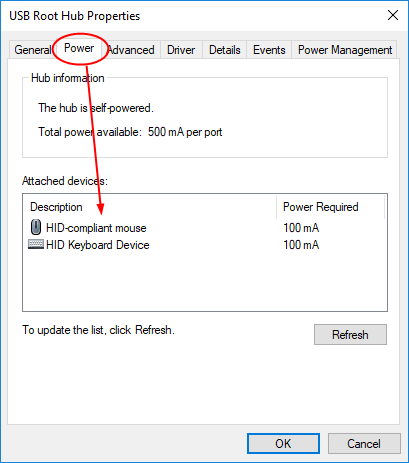
Kun olet valmis, käynnistä tietokone uudelleen ja tarkista, onko järjestelmän keskeytyksissä edelleen korkea CPU.
Suositellaan : Kuinka korjata Sedlauncher.exe koko levyn käyttö Windows 10: ssä
Korjaa # 2: Tarkista tai päivitä laiteohjaimet
On mahdollista, että tietokoneella on vanhentuneet laiteohjaimet, tai väärä tai viallinen laiteohjain aiheuttaa järjestelmän keskeytysongelman. Tämä tarkoittaa, että on aika tarkistaa ohjaimet, joiden on päivitettävä tai päivitettävä kaikki laiteohjaimet.
Ohjainpäivitysten tarkistaminen
Windows 10: n näytön aikakatkaisu ei toimi
- Klikkaus Voitot alkavat > mene asetukset > Päivitys ja suojaus
- Mene Windows päivitetty -osiossa.
- Tarkista, onko laitteistoajuripäivityksiä saatavilla.
- Jos on, napsauta Seuraava päivittää ne kaikki.
Jos sinulla on käsitys ongelman aiheuttavista laiteajureista, voit päivittää ne kaikki manuaalisesti. Jos et ole varma ohjaimista, etsi laitteita, joiden vieressä on keltaisia huutomerkkejä, ja päivitä ne.
Tiettyjen ohjainten päivittäminen:
- Lehdistö Winkey + X
- Napsauta valikossa Laitehallinta.
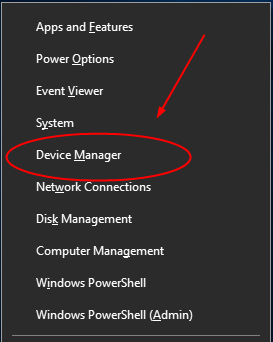
- Laajenna Laitehallinta-valintaikkuna ja napsauta ohjainta hiiren kakkospainikkeella
- Valitse Päivitä ohjain> valitse sitten Etsi päivitettyä ohjainohjelmistoa automaattisesti . '
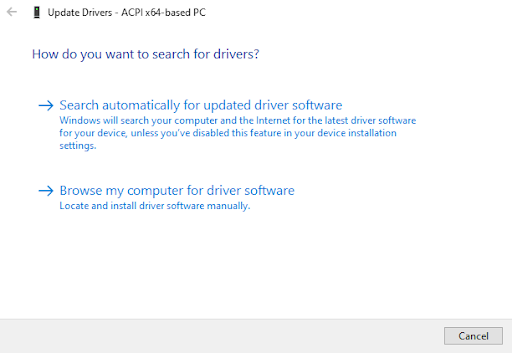
Windows aloittaa ohjaimen päivityksen. Odota, että tämä ohjainpäivitys on valmis, ja tee sama sitten muille laiteajureille. Kun olet valmis, käynnistä tietokone uudelleen ja tarkista, esiintyykö järjestelmän keskeytysongelmia edelleen.
Korjaus # 3: Poista sisäiset laitteet käytöstä
Sen sijaan, että päivität laiteajureita satunnaisesti, voit päättää aloittaa yksittäisten laiteajurien poistamisen käytöstä syyllisen löytämiseksi.
Jos sinulla on mielessä mahdollisia rikoksentekijöitä, voit poistaa ne ensin. Muuten sisäiset laitteet, jotka saatat joutua poistamaan käytöstä (tavalliset syylliset), ovat:
- Verkkosovittimet
- Sisäiset äänilaitteet
- Sisäiset modeemit
- Kaikki lisäkortit, kuten modeemit, TV-viritinkortti, DSL- tai ISDN-sovittimet
Huomaa: Poista kaikki nämä sisäiset laitteet käytöstä Laitehallinnassa
Poista verkkosovittimet käytöstä
- Lehdistö Winkey + X
- Napsauta valikossa Laitehallinta.
- Paikantaa Verkkosovittimet ja laajentaa valintaikkunaa.
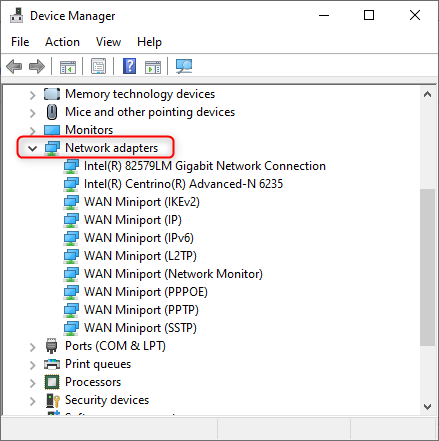
- Oikealla painikkeella sinun verkkosovitin > valitse sitten Ominaisuudet .
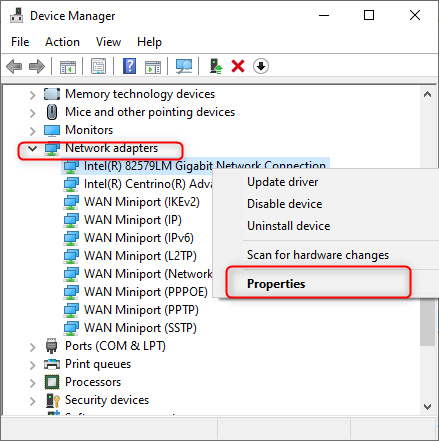
- Valitse Lisäasetukset-ruutu > alla Omaisuus vieritä alas kohtaan Wake on Magic Packet ja Wake on pattern -sovellukset . ”
- Aseta avattavasta valikosta niiden arvoksi Liikuntarajoitteinen yksi kerrallaan.
- Tallenna asetukset napsauttamalla OK.
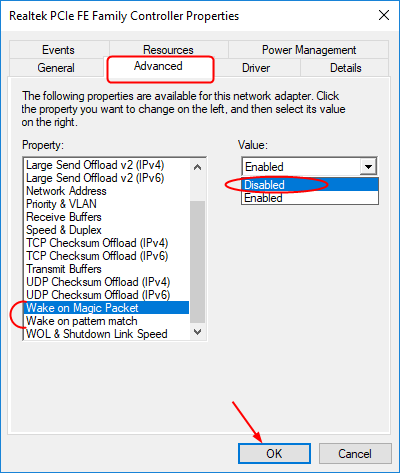
Tämän prosessin pitäisi auttaa sinua korjaamaan järjestelmän keskeytykset.
Korjaus nro 4: Poista äänitehosteet käytöstä (poista äänenparannukset käytöstä)
Kun toistat ääniä, kuten musiikki- tai videotiedostoja, tietokoneen järjestelmä keskeyttää suorittimen käytön. Poista äänenparannus käytöstä yrittääksesi korjata ongelman.
- Siirry tehtäväpalkkiin ja napsauta hiiren kakkospainikkeella kaiutinkuvaketta (äänikuvake)
- Kaksoisnapsauta nyt Oletuslaite (kaiutin)> avaa Ominaisuudet
- Napsauta Lisälaitteet-välilehteä.
- Valitse valintaruutu Poista käytöstä kaikki äänitehosteet.
- Tallenna asetukset napsauttamalla Ok
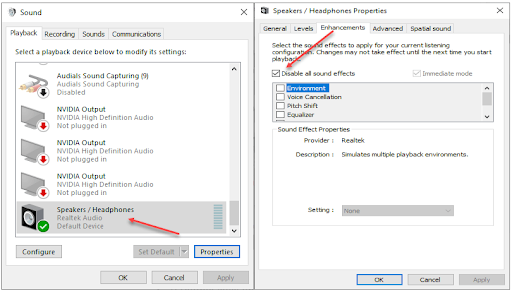
Korjaus nro 5: Päivitä tietokoneesi BIOS
Jos järjestelmä keskeyttää korkean suorittimen käytön Windows 10: ssä, ei ole laitteistoon liittyvä, ongelma saattaa olla vanhentunut BIOS. Tässä tapauksessa sinun on ehkä päivitettävä BIOS ongelman korjaamiseksi.
Tätä varten sinun on ensin tunnistettava käyttämäsi BIOS-versio.
- Avaa Windowsin haku> kirjoita CMD> suorita komentokehote
- Kirjoita seuraavaksi seuraavat komennot yksitellen> paina Enter jokaisen komennon jälkeen
systeminfo | findstr / I / c: bios
wmic bios saa valmistajan, smbiosbiosversion
Nämä komennot auttavat sinua tunnistamaan BIOS-version. Seuraavaksi sinun on mentävä valmistajan verkkosivustolle päivittämään BIOS. Noudata valmistajan ohjeita päivittäessäsi BIOSia.
Huomaa: PC BIOSin päivittäminen on vähän monimutkaista ja yleensä riskialtista. Pieni virhe - tietäminen tai tietämättömyys - voi vahingoittaa järjestelmääsi ja tehdä järjestelmästä käynnistämättömän. Joten sinun on varmistettava, että varmuuskopioit järjestelmän ennen BIOS: n päivittämistä.
Käärimistä
Uskomme, että tässä artikkelissa esittelemämme menetelmät auttavat sinua korjaamaan järjestelmän keskeytykset siinä tapauksessa, että järjestelmän keskeytykset käyttävät suurta suoritinta.
Saatat pitää myös
> Kuinka tarkistaa ohjelmat ja ohjaimet, kun järjestelmä palautetaan
> Kuinka korjata suorittimen korkean käytön suorittama haittaohjelmien torjuva palvelu (MsMpEng)
> Korjaus: Cortana ei sulkeudu Windows 10: ssä